คำถาม
ปัญหา: จะถอนการติดตั้ง μTorrent จาก Windows OS ได้อย่างไร
ฉันเพิ่งติดตั้งโปรแกรม utorrent อย่างไรก็ตาม ฉันสังเกตเห็นว่าประสิทธิภาพพีซีของฉันกำลังแย่ลง และแอปหยุดทำงาน ฉันใช้ Windows 10 และไม่สามารถหาวิธีลบออกได้ เนื่องจากไม่อยู่ในรายการเพิ่ม/ลบโปรแกรม คุณช่วยได้ไหม ขอบคุณ!
เฉลยคำตอบ
µTorrent หรือ uTorrent เป็นหนึ่งในไคลเอนต์ BitTorrent ที่ใช้มากที่สุดในโลกด้วยผู้ใช้มากกว่า 150 ล้านคนทั่วโลก[1] ซอฟต์แวร์นี้ยังเข้ากันได้กับหลายแพลตฟอร์ม: Windows, Android, macOS และ Linux เพียร์ทูเพียร์
[2] แอปพลิเคชั่นให้ผู้ใช้ดาวน์โหลดข้อมูลต่าง ๆ และสตรีมได้โดยตรง เมื่อเปรียบเทียบกับไคลเอนต์ที่เปิดตัวก่อนหน้านี้ µTorrent นั้นมีน้ำหนักเบาและใช้ทรัพยากรคอมพิวเตอร์น้อยที่สุดสำหรับการทำงานแม้จะมีข้อดีทั้งหมดของซอฟต์แวร์นี้ แต่ก็เป็นแอปพลิเคชั่นแอดแวร์ที่แสดงโฆษณาเพื่อให้เป็นประโยชน์ต่อผู้สร้างในเชิงพาณิชย์ นอกจากนี้ เครือข่ายเพียร์ทูเพียร์ไม่ถือว่าปลอดภัยเท่ากับการดาวน์โหลดมัลแวร์[3] มีแนวโน้มค่อนข้างมากจากไซต์ที่หลบเลี่ยงและไม่ได้รับการควบคุม
นอกจากนี้ยังมีคำรับรองมากมายบนอินเทอร์เน็ตที่ผู้ใช้รายงานเกี่ยวกับการค้างหรือข้อความแสดงข้อผิดพลาดของ µTorrent เช่น:
ระบบไม่สามารถหาเส้นทางที่ระบุ.
ตัวอัปเดต µTorrent ล้มเหลว
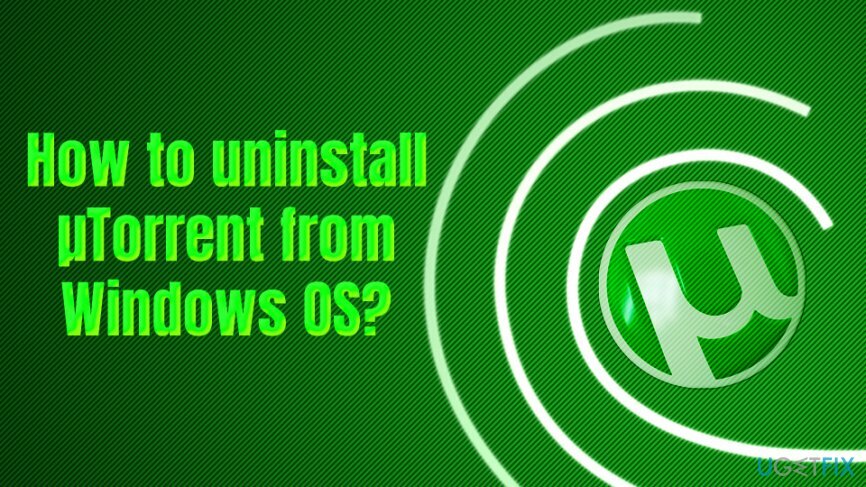
หากคุณพบข้อผิดพลาดเหล่านี้หรือข้อผิดพลาดที่คล้ายกันแล้ว คุณมีสองตัวเลือก - คุณสามารถอัปเดต µTorrent เป็นเวอร์ชันล่าสุดหรือถอนการติดตั้งโดยสิ้นเชิง
ความสนใจ! ระวังเมื่อติดตั้ง µTorrent ตามที่นักพัฒนาระบุว่าไคลเอนต์ µTorrent ฟรีถูกใช้ในทางที่ผิดโดยแฮกเกอร์ที่อาจพยายามแพร่กระจายไวรัสและโปรแกรมที่อาจไม่ต้องการด้วยความช่วยเหลือของเครื่องมือนี้ นั่นเป็นเหตุผลที่แนะนำให้ติดตั้งจากเว็บไซต์ทางการเท่านั้น
อย่างไรก็ตาม คุณควรอ่านการแจ้งเตือนที่มีให้ในการติดตั้งถึงแม้จะเป็นแหล่งที่มาของการดาวน์โหลด ช่องทำเครื่องหมายเนื่องจากอาจมี "ตัวเลือกการดาวน์โหลด" uTorrent แจกจ่ายแอพดังกล่าวเช่น น่าอับอาย วาจาม, Value Apps และอื่นๆ นอกจากนี้ นักพัฒนาซอฟต์แวร์ยังถูกโจมตีในปี 2015 เมื่อโปรแกรมติดตั้งถูกฉีดด้วย Epic Scale[4] ซอฟต์แวร์การขุด crypto
นอกจากนี้ µTorrent Browser Bar และ µTorrent Web Search อาจได้รับการติดตั้งตามค่าเริ่มต้นและแทนที่หน้าเริ่มต้นและผู้ให้บริการการค้นหาของคุณ เว้นแต่คุณจะปฏิเสธที่จะติดตั้ง ดังนั้น ตรวจสอบให้แน่ใจว่าคุณได้ตรวจสอบการตั้งค่าการติดตั้งของ µTorrent และซอฟต์แวร์ฟรีอื่นๆ อย่างรอบคอบเสมอ
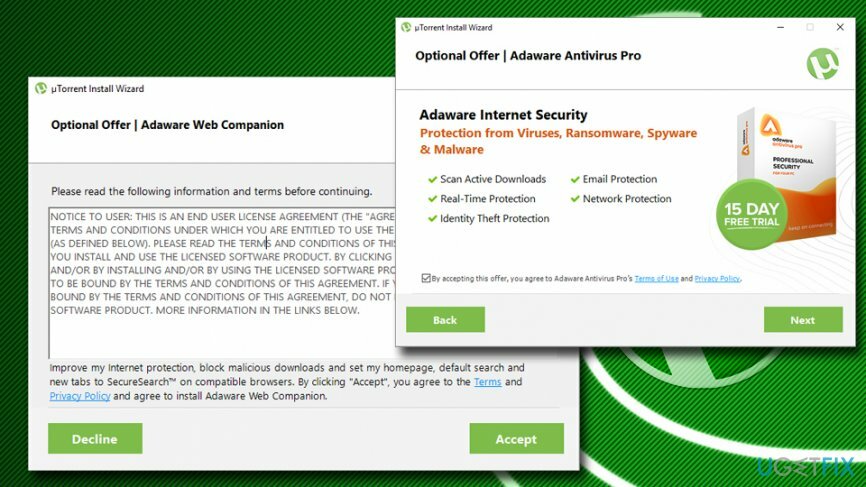
หากคุณตัดสินใจถอนการติดตั้ง uTorrent โดยสมบูรณ์ โปรดปฏิบัติตามแนวทางที่แสดงด้านล่าง
วิธีถอนการติดตั้ง µTorrent บน Windows OS
หากต้องการถอนการติดตั้งไฟล์เหล่านี้ คุณต้องซื้อ. เวอร์ชันลิขสิทธิ์ Reimage Reimage ถอนการติดตั้งซอฟต์แวร์
หาก µTorrent ของคุณทำงานไม่ถูกต้อง วิธีที่ดีที่สุดคือการถอนการติดตั้ง น่าเสียดายที่ไม่ใช่งานง่ายอย่างที่เห็นในตอนแรก สิ่งที่สำคัญที่สุดที่คุณต้องจำไว้ก็คือการลบตัวติดตั้งหลักนั้นไม่เพียงพอ หากต้องการถอนการติดตั้ง µTorrent อย่างสมบูรณ์ จะต้องลบส่วนประกอบทั้งหมดออก สิ่งแรกที่คุณต้องทำคือเปลี่ยนไปใช้ "บัญชีผู้ดูแลระบบ"
ขั้นตอนที่ 1. บันทึกข้อมูล Torrent
หากต้องการถอนการติดตั้งไฟล์เหล่านี้ คุณต้องซื้อ. เวอร์ชันลิขสิทธิ์ Reimage Reimage ถอนการติดตั้งซอฟต์แวร์
เราค่อนข้างแน่ใจว่าคุณต้องการบันทึกข้อมูลทอร์เรนต์ ซึ่งต้องดำเนินการตามขั้นตอนดังกล่าว:
- หยุดกระบวนการดาวน์โหลดทั้งหมดที่ µTorrent กำลังดำเนินการ
- ในหน้าต่างหลัก คุณจะพบไอคอน “ไฟล์ +”. คลิกเลย
- ย้ายไฟล์ที่จำเป็นทั้งหมดไปยังโฟลเดอร์ เช่น เอกสาร.
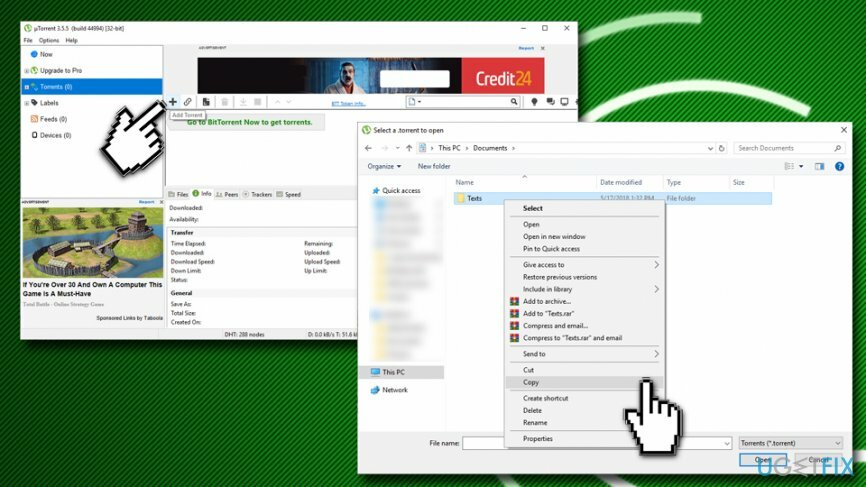
ขั้นตอนที่ 2. ถอนการติดตั้งไคลเอนต์ uTorrent จากพีซีของคุณ
หากต้องการถอนการติดตั้งไฟล์เหล่านี้ คุณต้องซื้อ. เวอร์ชันลิขสิทธิ์ Reimage Reimage ถอนการติดตั้งซอฟต์แวร์
หลังจากนั้น คุณสามารถเริ่มถอนการติดตั้ง µTorrent บน Windows OS คุณต้องทำตามขั้นตอนต่อไปนี้:
- คลิก Ctrl + Alt + ลบ ปุ่มที่หนึ่งและเลือก ผู้จัดการงาน.
- ค้นหากระบวนการทั้งหมดที่เกี่ยวข้องกับ µTorrent (utorrent.exe) และยุติพวกเขา
- พิมพ์ แผงควบคุม (ที่มุมล่างซ้ายของหน้าจอ) แล้วกด เข้า.
- ในหน้าต่างแผงควบคุม ไปที่ ถอนการติดตั้งโปรแกรม
- หา ไมโครทอร์เรนต์ให้ดับเบิลคลิกหรือกดปุ่มขวาของเมาส์แล้วกด ถอนการติดตั้ง
- หลังจากนั้น หน้าต่างป๊อปอัปจะปรากฏขึ้นเพื่อขอให้คุณยืนยัน หากคุณแน่ใจว่าต้องการถอนการติดตั้งโปรแกรมที่เลือก ให้คลิก ถอนการติดตั้ง.
- กระบวนการจะเสร็จสิ้นโดยอัตโนมัติ อย่า คลิก 'เริ่มต้นใหม่' ปุ่มหลังจากนั้นเพราะการถอนการติดตั้งยังไม่เสร็จสิ้น
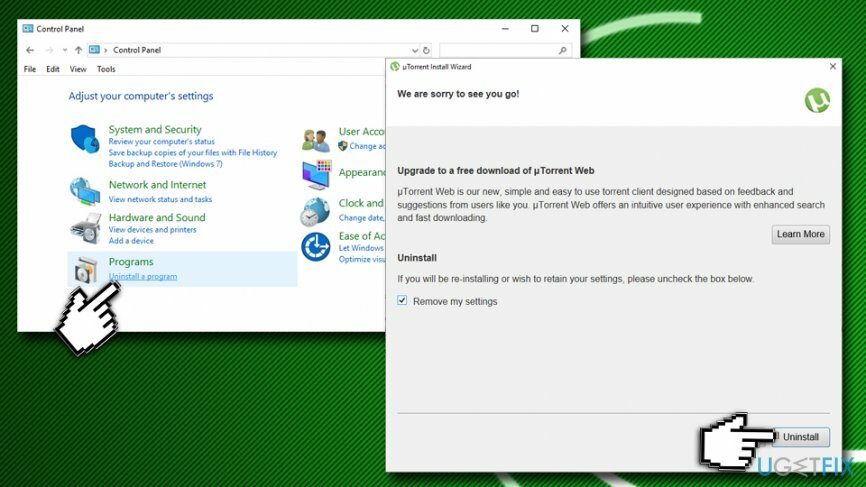
ขั้นตอนที่ 3 ลบรายการ Windows Registry ที่เกี่ยวข้องกับไคลเอนต์ uTorrent
หากต้องการถอนการติดตั้งไฟล์เหล่านี้ คุณต้องซื้อ. เวอร์ชันลิขสิทธิ์ Reimage Reimage ถอนการติดตั้งซอฟต์แวร์
การถอนการติดตั้ง µTorrent ที่สมบูรณ์จะเสร็จสิ้นทันทีที่คุณยุติไฟล์หลักและส่วนประกอบที่เกี่ยวข้อง เพื่อที่คุณควร:
- พิมพ์ regedit ในช่องค้นหา
- คลิกขวาที่ผลการค้นหาแล้วเลือก เรียกใช้ในฐานะผู้ดูแลระบบ
- จะถูกเปิดในอีกหน้าต่างหนึ่ง และจะค่อยๆ คลี่ออก “HKEY_CURRENT_USER > ซอฟต์แวร์” ที่ที่คุณควรหาโฟลเดอร์ µTorrent
- ลบทั้งโฟลเดอร์เนื่องจากเนื้อหาทั้งหมดเกี่ยวข้องกับ µTorrent
- จากนั้นคลิกที่ แก้ไข > ค้นหาถัดไป แล้วพิมพ์ uTorrent
-
ลบ ทุกอย่างที่เกี่ยวข้องกับลูกค้า
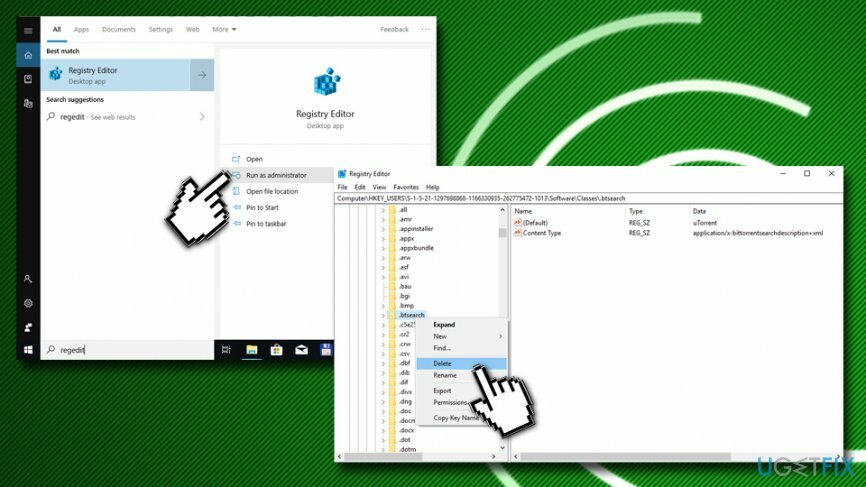
ขั้นตอนที่ 4 กำจัดส่วนประกอบเพิ่มเติมที่เชื่อมต่อกับไคลเอนต์ uTorrent
หากต้องการถอนการติดตั้งไฟล์เหล่านี้ คุณต้องซื้อ. เวอร์ชันลิขสิทธิ์ Reimage Reimage ถอนการติดตั้งซอฟต์แวร์
สุดท้าย อย่าลืมลบ µTorrent Browser Bar และ µTorrent Web Search หรือโปรแกรมที่คล้ายกันที่ ติดตั้งเพิ่มเติมเนื่องจากการถอนการติดตั้งแอพจะถือว่าล้มเหลวจนกว่าส่วนประกอบทั้งหมดจะ ที่ไปแล้ว. ในการรีเซ็ตการตั้งค่าเริ่มต้นของเบราว์เซอร์ คุณต้องใช้เวลาและทำตามคำแนะนำเหล่านี้:
- เรียกใช้เว็บเบราว์เซอร์ (IE, Google Chrome หรือ Firefox)
- คลิก ไอคอนผู้จัดการซึ่งสามารถพบได้ที่มุมบนขวา
- คลิก การตั้งค่า > จัดการเครื่องมือค้นหา
- แทนที่ uTorrentControl_v2 ปรับแต่งการค้นหาเว็บ ด้วยการค้นหาที่คุณเคยใช้มาก่อน
- คลิก จัดการส่วนเสริม, ลบ µTorrent Browser Bar และ µTorrent Web Search แล้วคลิก นำมาใช้ และ ตกลง.
- หลังจากนั้น ให้เปิดเว็บเบราว์เซอร์ของคุณอีกครั้งเพื่อตรวจสอบว่าได้คืนค่าการตั้งค่าแล้วหรือไม่
- ในที่สุด, เริ่มต้นใหม่ คอมพิวเตอร์ของคุณ.
ยินดีด้วย! คุณสามารถถอนการติดตั้ง µTorrent บน Windows OS ได้สำเร็จ ในกรณีที่คุณไม่ต้องการยุ่งเกี่ยวกับ Windows Registry (ค่อนข้างเสี่ยงเพราะอาจทำให้โปรแกรมทำงานผิดพลาดหรือแม้แต่ระบบปฏิบัติการเองได้) คุณสามารถใช้ Reimageเครื่องซักผ้า Mac X9 เพื่อทำสิ่งนั้นโดยอัตโนมัติ
กำจัดโปรแกรมด้วยการคลิกเพียงครั้งเดียว
คุณสามารถถอนการติดตั้งโปรแกรมนี้ได้โดยใช้คำแนะนำทีละขั้นตอนที่นำเสนอโดยผู้เชี่ยวชาญ ugetfix.com เพื่อประหยัดเวลาของคุณ เราได้เลือกเครื่องมือที่จะช่วยให้คุณทำงานนี้โดยอัตโนมัติ หากคุณกำลังรีบหรือถ้าคุณรู้สึกว่าคุณไม่มีประสบการณ์มากพอที่จะถอนการติดตั้งโปรแกรมด้วยตัวเอง อย่าลังเลที่จะใช้วิธีแก้ไขปัญหาเหล่านี้:
เสนอ
ทำมันตอนนี้!
ดาวน์โหลดตัวกำจัดสำหรับμTorrentความสุข
รับประกัน
ทำมันตอนนี้!
ดาวน์โหลดตัวกำจัดสำหรับμTorrentความสุข
รับประกัน
หากคุณไม่สามารถถอนการติดตั้งโปรแกรมโดยใช้ Reimage โปรดแจ้งให้ทีมสนับสนุนของเราทราบเกี่ยวกับปัญหาของคุณ ตรวจสอบให้แน่ใจว่าคุณให้รายละเอียดมากที่สุด โปรดแจ้งให้เราทราบรายละเอียดทั้งหมดที่คุณคิดว่าเราควรรู้เกี่ยวกับปัญหาของคุณ
กระบวนการซ่อมแซมที่ได้รับสิทธิบัตรนี้ใช้ฐานข้อมูล 25 ล้านส่วนประกอบที่สามารถแทนที่ไฟล์ที่เสียหายหรือสูญหายในคอมพิวเตอร์ของผู้ใช้
ในการซ่อมแซมระบบที่เสียหาย คุณต้องซื้อ. เวอร์ชันลิขสิทธิ์ Reimage เครื่องมือกำจัดมัลแวร์

เพื่อไม่ให้เปิดเผยตัวตนอย่างสมบูรณ์และป้องกัน ISP และ รัฐบาลจากการสอดแนม กับคุณคุณควรจ้าง อินเทอร์เน็ตส่วนตัว วีพีเอ็น. มันจะช่วยให้คุณเชื่อมต่ออินเทอร์เน็ตได้โดยไม่เปิดเผยตัวตนโดยการเข้ารหัสข้อมูลทั้งหมด ป้องกันตัวติดตาม โฆษณา รวมถึงเนื้อหาที่เป็นอันตราย ที่สำคัญที่สุด คุณจะหยุดกิจกรรมการสอดแนมที่ผิดกฎหมายที่ NSA และสถาบันของรัฐอื่น ๆ ดำเนินการอยู่เบื้องหลังคุณ
สถานการณ์ที่ไม่คาดฝันสามารถเกิดขึ้นได้ตลอดเวลาในขณะที่ใช้คอมพิวเตอร์: สามารถปิดได้เนื่องจากไฟดับ a จอฟ้ามรณะ (BSoD) อาจเกิดขึ้นได้ หรือการอัปเดต Windows แบบสุ่มอาจเกิดขึ้นเมื่อคุณไม่อยู่สักสองสามวัน นาที. ด้วยเหตุนี้ งานโรงเรียน เอกสารสำคัญ และข้อมูลอื่นๆ ของคุณจึงอาจสูญหายได้ ถึง ฟื้นตัว ไฟล์หาย ใช้ได้ การกู้คืนข้อมูล Pro – ค้นหาผ่านสำเนาของไฟล์ที่ยังคงมีอยู่ในฮาร์ดไดรฟ์ของคุณและเรียกค้นคืนได้อย่างรวดเร็ว